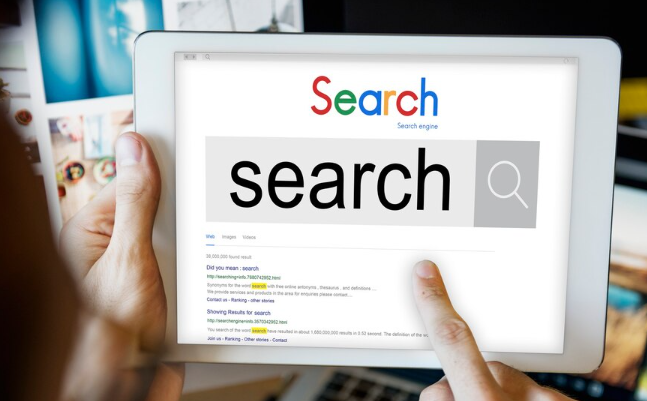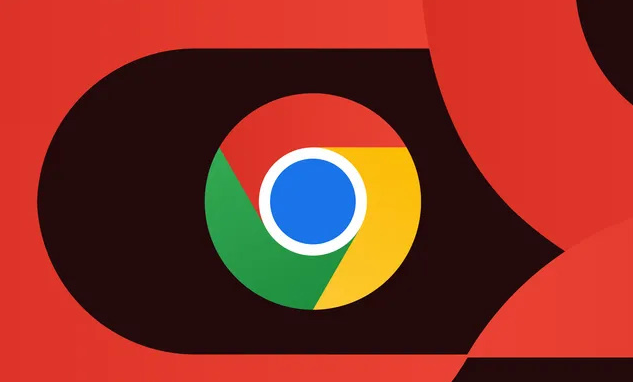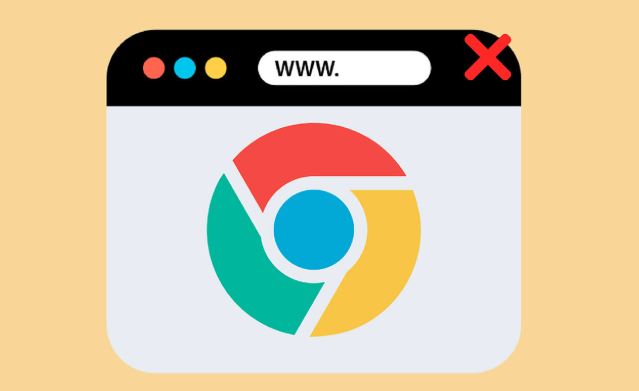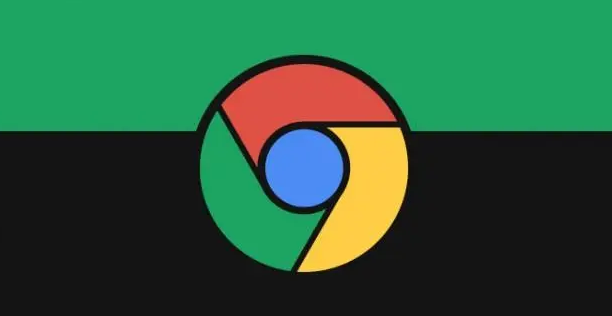1. 重新下载扩展安装包:找到之前下载扩展安装包的链接或来源,再次点击下载。在下载过程中,要确保网络连接稳定,避免因网络波动导致下载的文件不完整或损坏。
2. 检查文件完整性:下载完成后,可以通过一些工具或方法来检查文件是否完整。例如,使用文件校验工具(如HashTab)来对比下载文件的哈希值与原始文件的哈希值是否一致。如果哈希值不同,说明文件可能在下载过程中出现了损坏,需要重新下载。
3. 删除损坏的扩展:在Chrome菜单中选择“更多工具”→“扩展程序”,找到提示损坏的扩展,点击“删除”按钮将其从浏览器中移除。
4. 手动安装扩展:如果直接双击运行扩展安装包无法正常安装,可以尝试手动安装。首先,将扩展安装包(.crx文件)的后缀名改为.zip,然后解压到一个文件夹中。接着,在Chrome浏览器中打开“扩展程序”页面(可以通过菜单中的“更多工具”→“扩展程序”进入),点击页面右上角的“开发者模式”按钮。最后,点击“加载已解压的扩展程序”按钮,选择之前解压的文件夹,即可完成手动安装。
5. 使用组策略编辑器添加扩展白名单:对于企业用户或管理员,可以通过本地组策略编辑器来添加扩展白名单,以确保只有经过授权的扩展能够安装到浏览器中。具体操作步骤如下:按下Win+R键,打开“运行”对话框,输入“gpedit.msc”并回车,打开本地组策略编辑器。依次展开“计算机配置”→“管理模板”→“Google”→“Chrome”。在右侧窗口中,双击“扩展程序安装策略”,然后选择“启用”并添加需要安装的扩展ID到白名单中。完成设置后,重新启动浏览器,尝试再次安装扩展。
综上所述,通过上述步骤和方法,您可以了解谷歌浏览器下载扩展安装包损坏的修复方法。如果问题仍然存在,建议联系技术支持或访问官方论坛获取进一步的帮助和指导。